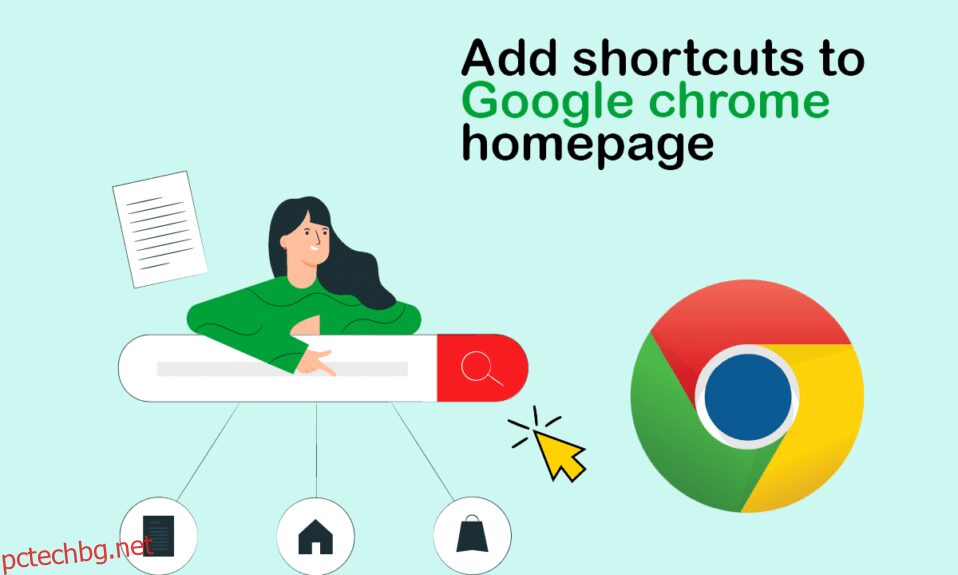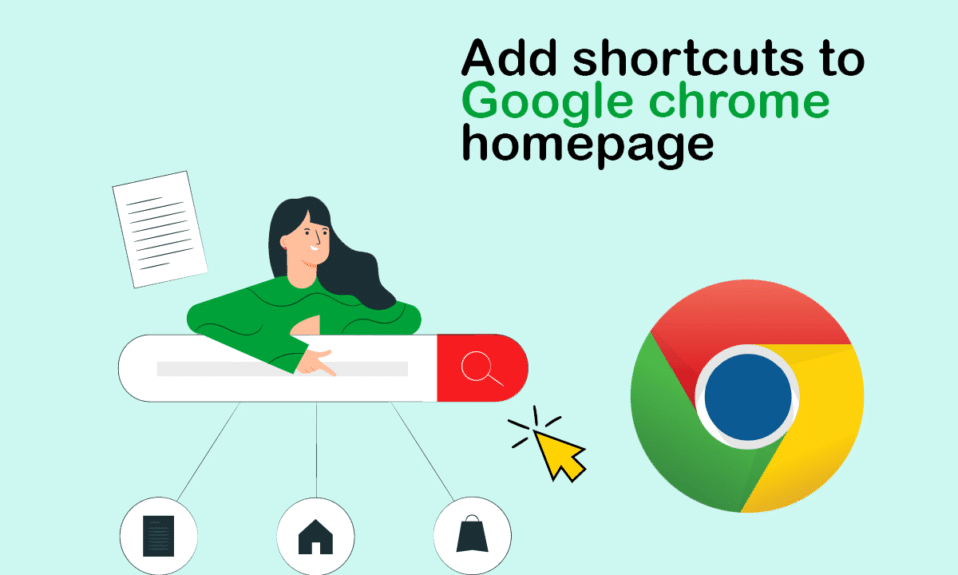
Google работи изключително много върху браузъра Chrome и той се разшири добре от просто изживяване с браузър. Въпреки това, основната функция, която предоставя, е добавянето на пряк път с миниатюри на вашите най-посещавани и любими уебсайтове на стената му, така че да можете да ги отворите директно при стартирането на браузъра. Много уебсайтове ще се показват автоматично според вашите предпочитания, но същото може да се направи ръчно. Ето защо днес ще обсъдим как да добавим пряк път към началната страница на Google Chrome ръчно. Така че, продължете да четете, за да знаете как да добавяте плочки към Google Chrome.
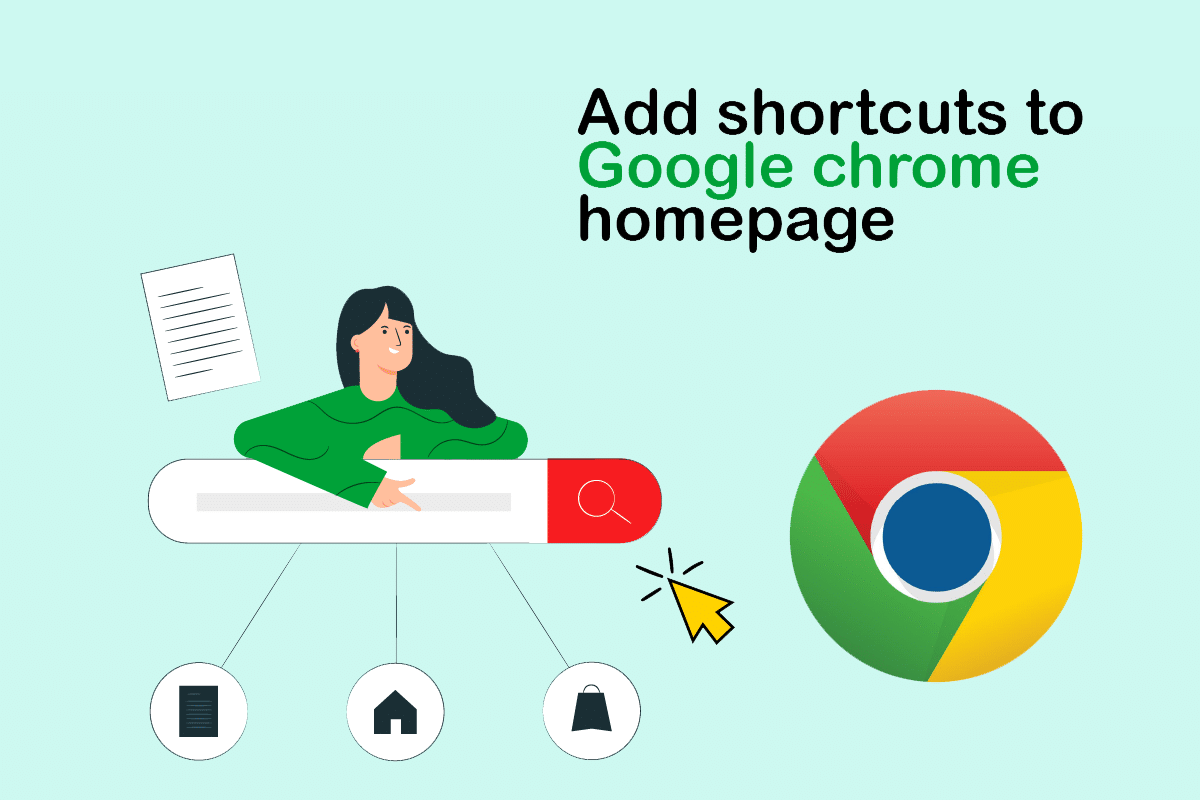
Съдържание
Как да добавите пряк път към началната страница на Google Chrome
Google Chrome работи много интелигентно, като улавя и използва активността на потребителя чрез неговата история на сърфиране и други взаимосвързани алгоритми, за да направи потребителското изживяване още по-лесно и гладко. Всичко това се съхранява в кеш данни на приложението, което съхранява някои данни от всички уебсайтове, посетени от потребителите, като пароли, избор на място и т.н., които могат да бъдат повторени при бъдещи посещения. Нека сега да преминем към методите за извършване на последното.
Метод 1: Чрез автоматично добавяне на сайт
Chrome обикновено добавя най-посещаваните уебсайтове на екрана с миниатюри сам, докато го посещавате в браузъра, така че тази функция може да се използва за получаване на миниизображението без никакви допълнителни приказки. За това следвайте стъпките по-долу:
1. Отворете Google Chrome от менюто „Старт“.
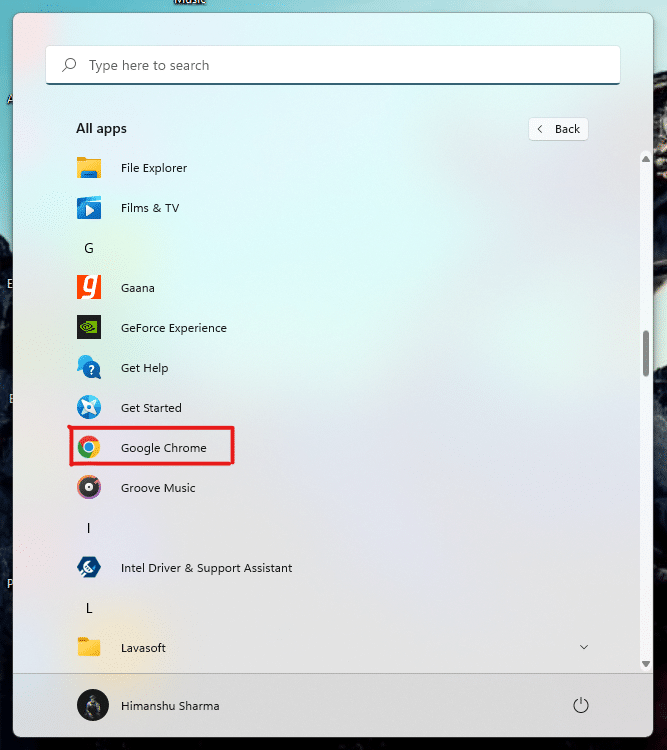
2. Натиснете комбинацията от бутони Ctrl + Shift + Del заедно, за да отворите Изчистване на настройките за данни за сърфиране.
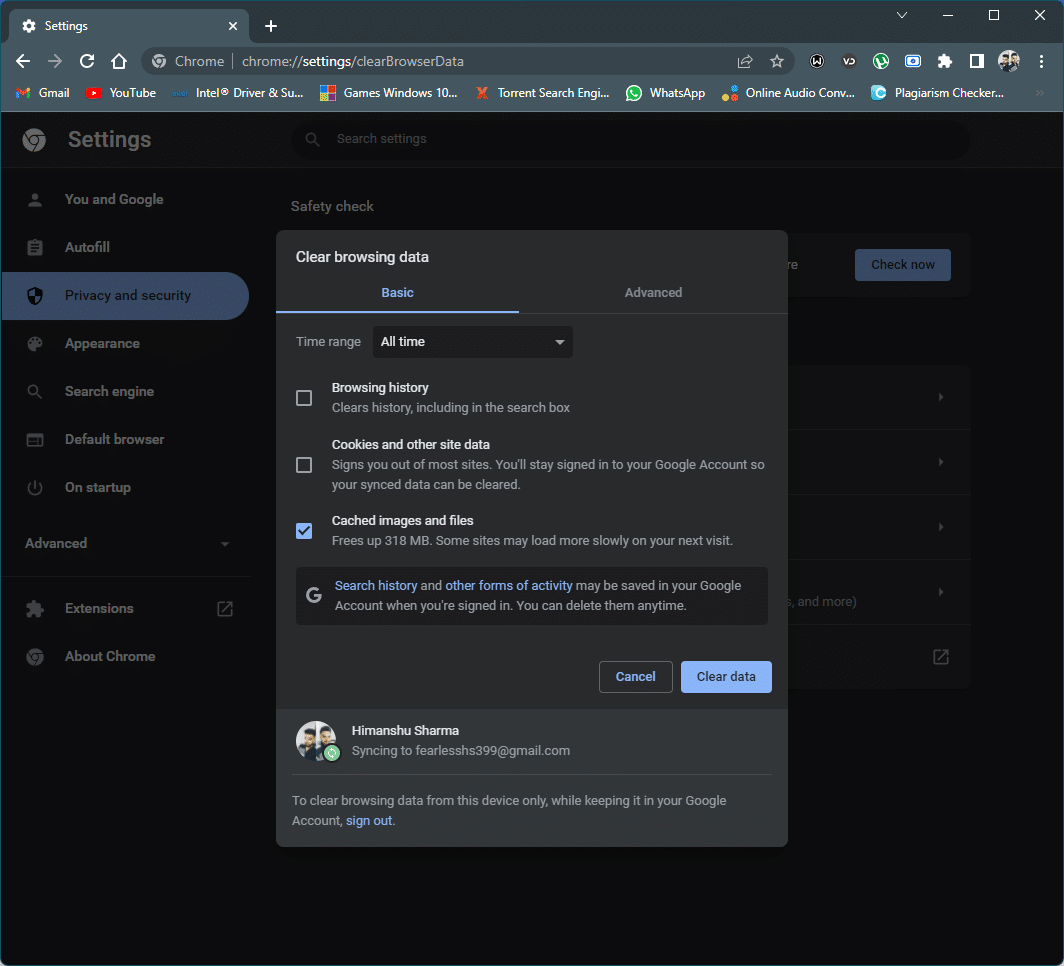
3. Изберете опцията История на сърфиране и щракнете върху опцията Изчистване на данните.
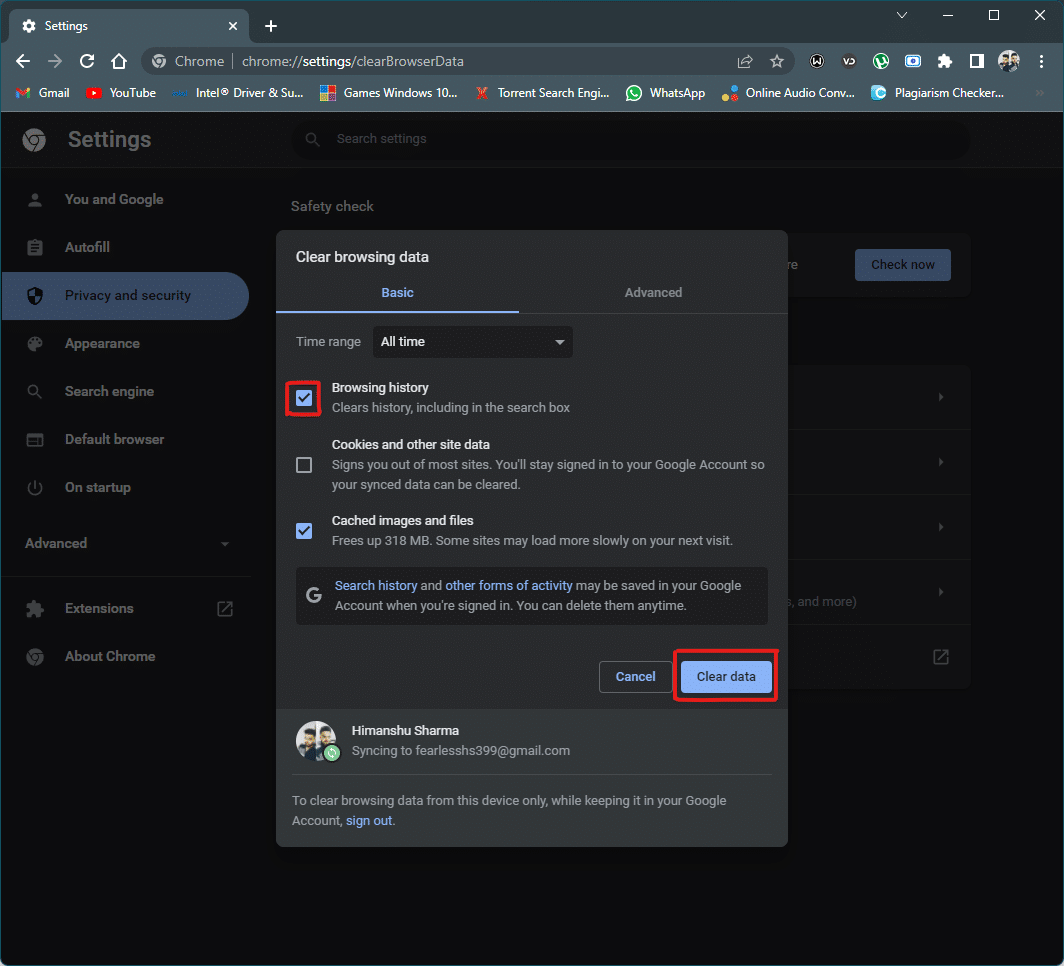
4. Сега рестартирайте Chrome и потърсете желания уебсайт в URL панела.
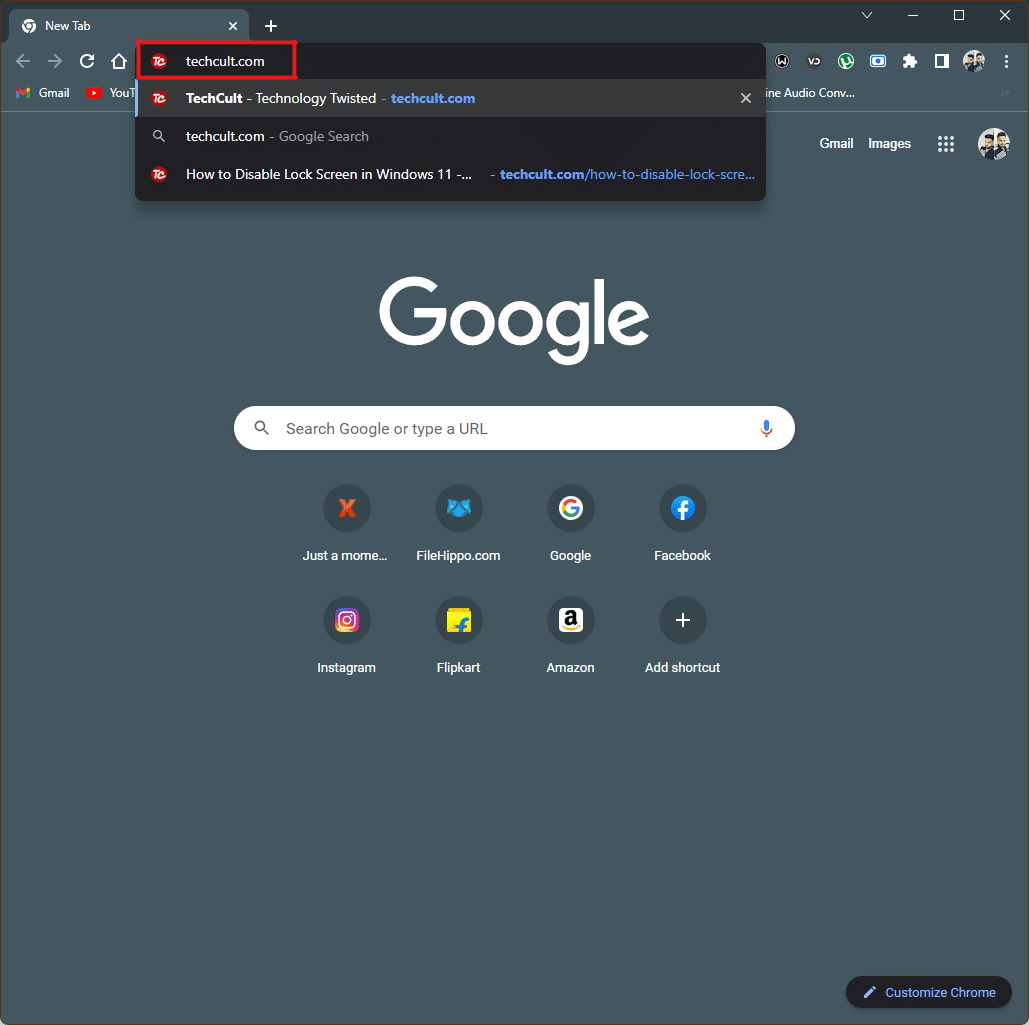
5. Сега, когато рестартирате браузъра Chrome, ще намерите търсения си уебсайт като пряк път с миниатюри в новия раздел.
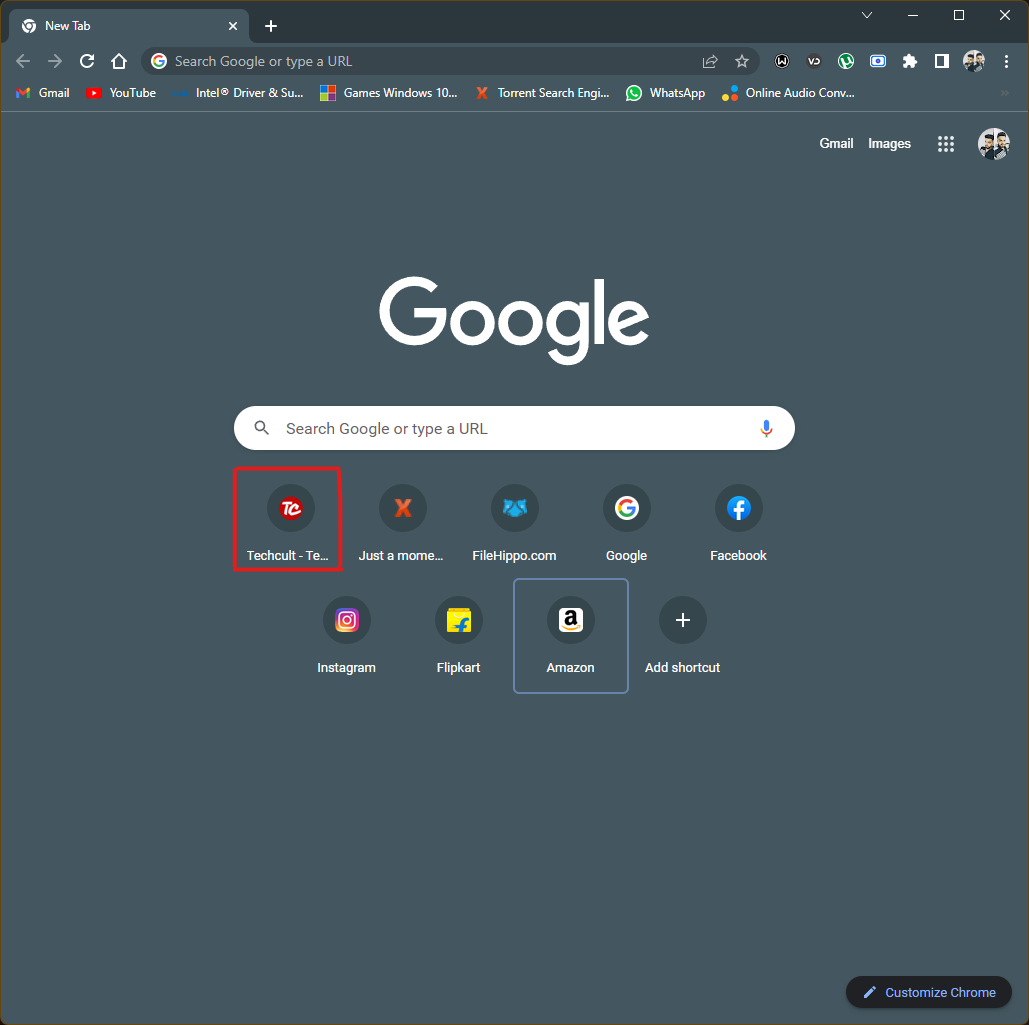
Това беше един от начините да знаете как да добавите пряк път към началната страница на Google Chrome, но ако искате да знаете друга алтернатива, за да направите същото, преминете към следващия метод.
Метод 2: Ръчно добавяне на пряк път
Ако не искате да нулирате вашите данни и хронология на сърфиране от Chrome и все пак искате да добавяте плочки към Google Chrome на уебсайтовете, които често посещавате, този прост метод може да свърши работа безпроблемно. Следвайте стъпките по-долу, за да постигнете това:
1. Стартирайте Google Chrome от менюто „Старт“.
2. Отворете страницата Нов раздел и щракнете върху иконата плюс в секцията с плочки.
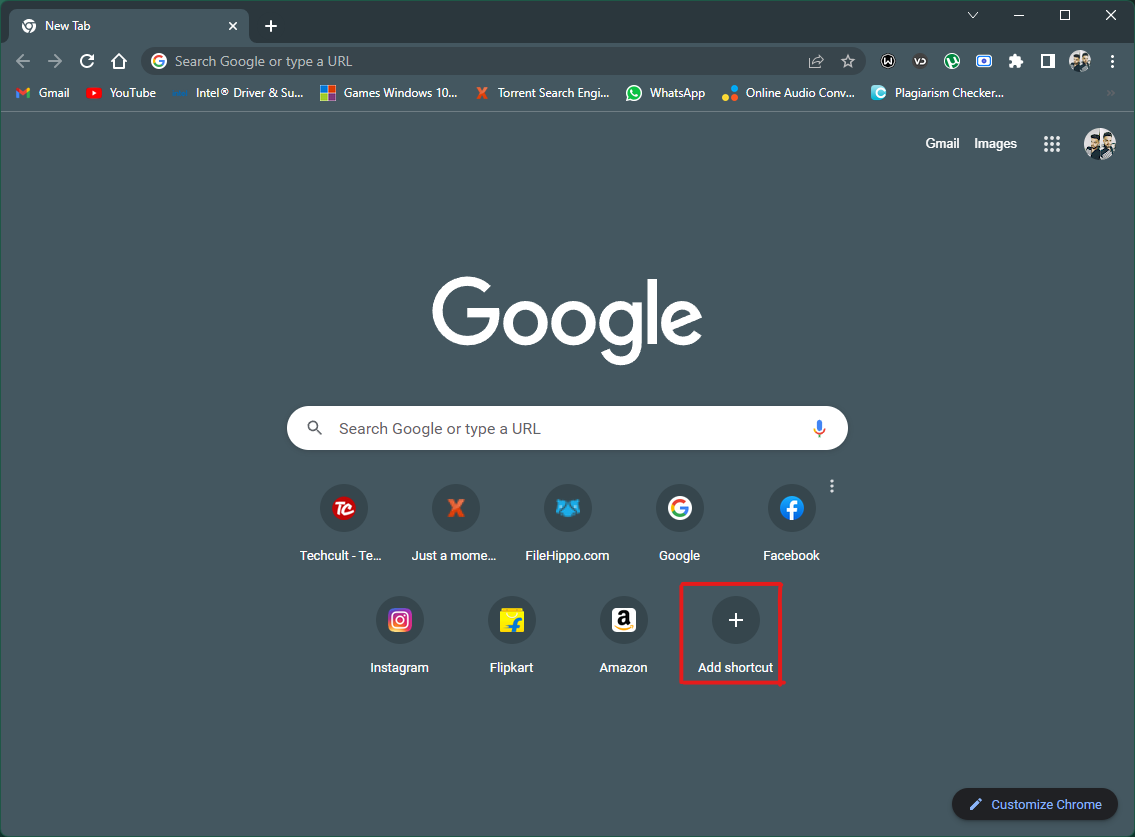
2А. На страницата с нов раздел на Chrome има ограничени плочки за бърз достъп, които са общо 10 и докато използвате браузъра ежедневно, тези слотове може да се запълнят и бутонът плюс, споменат в горната стъпка, може да не се появи, ако случаят е такъв , можете да премахнете някои от плочките, за да освободите място за вашия уебсайт, като преместите курсора си върху ненужната плочка.
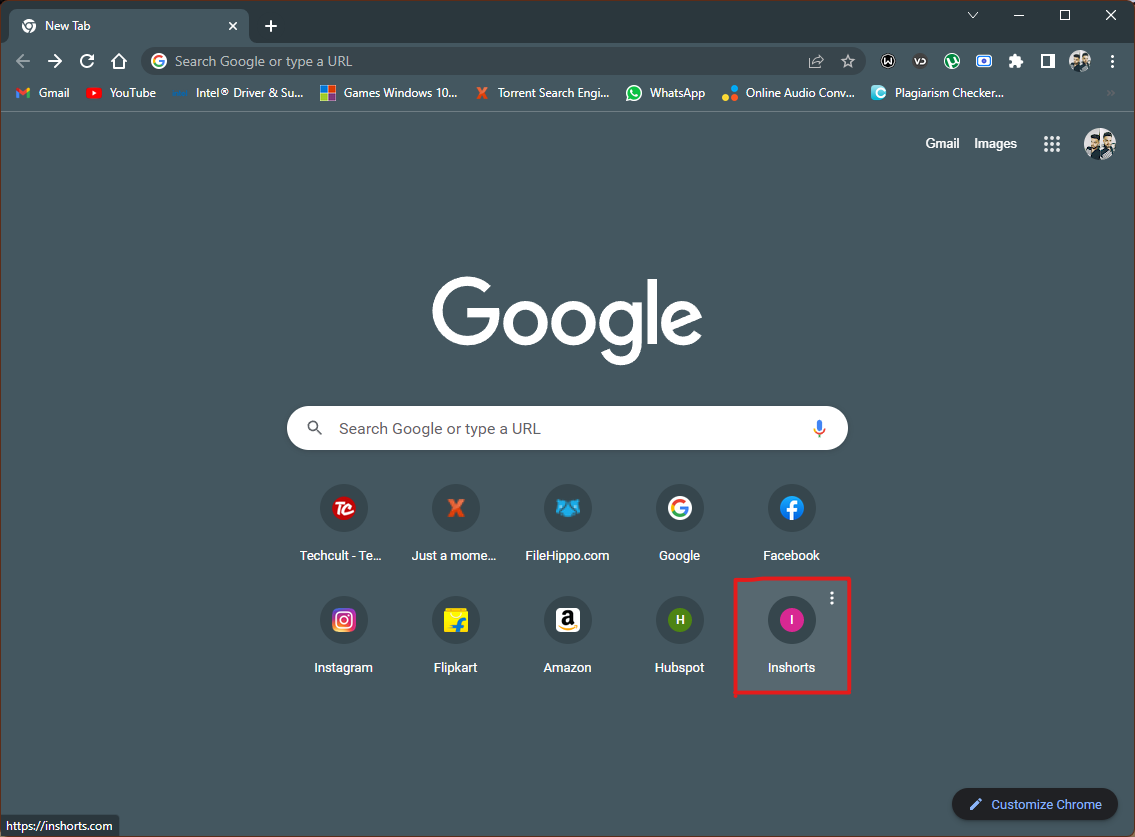
2В. Щракнете върху иконата с три точки, която се появява на плочката, докато курсорът е в избрания регион.
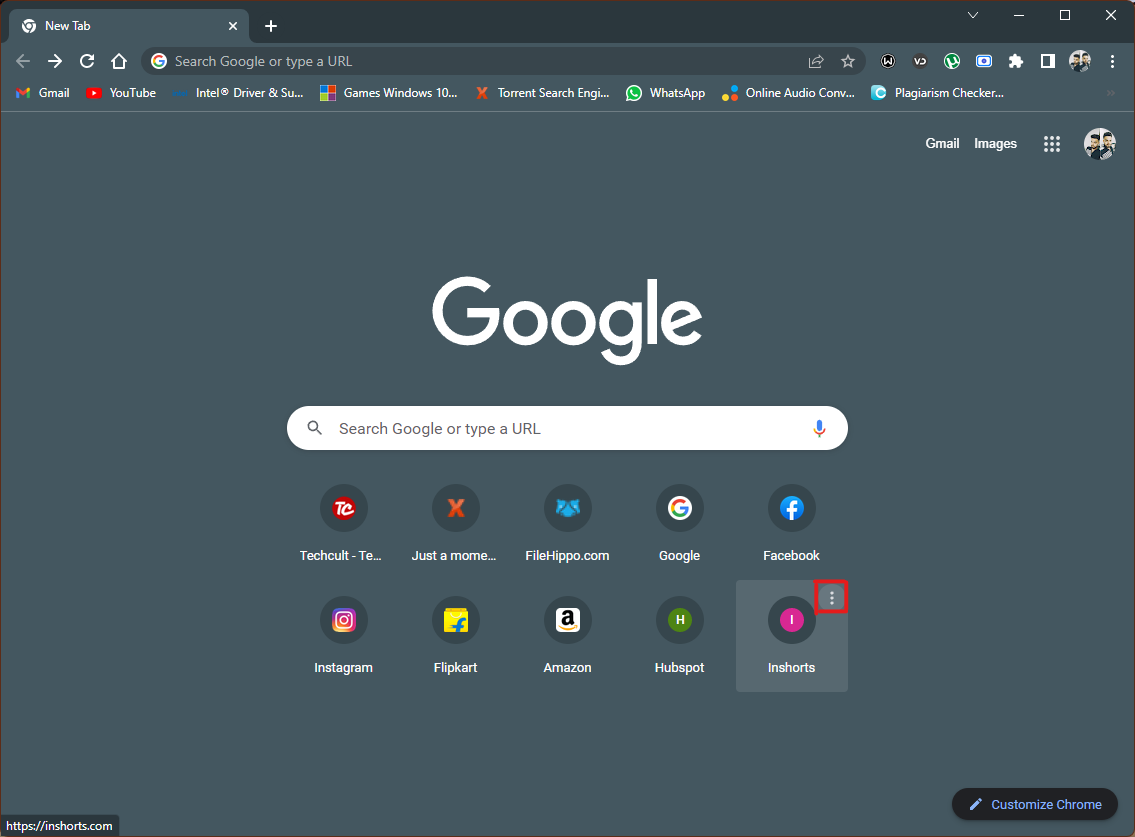
2С. Кликнете върху опцията Премахване от малкото меню тук.
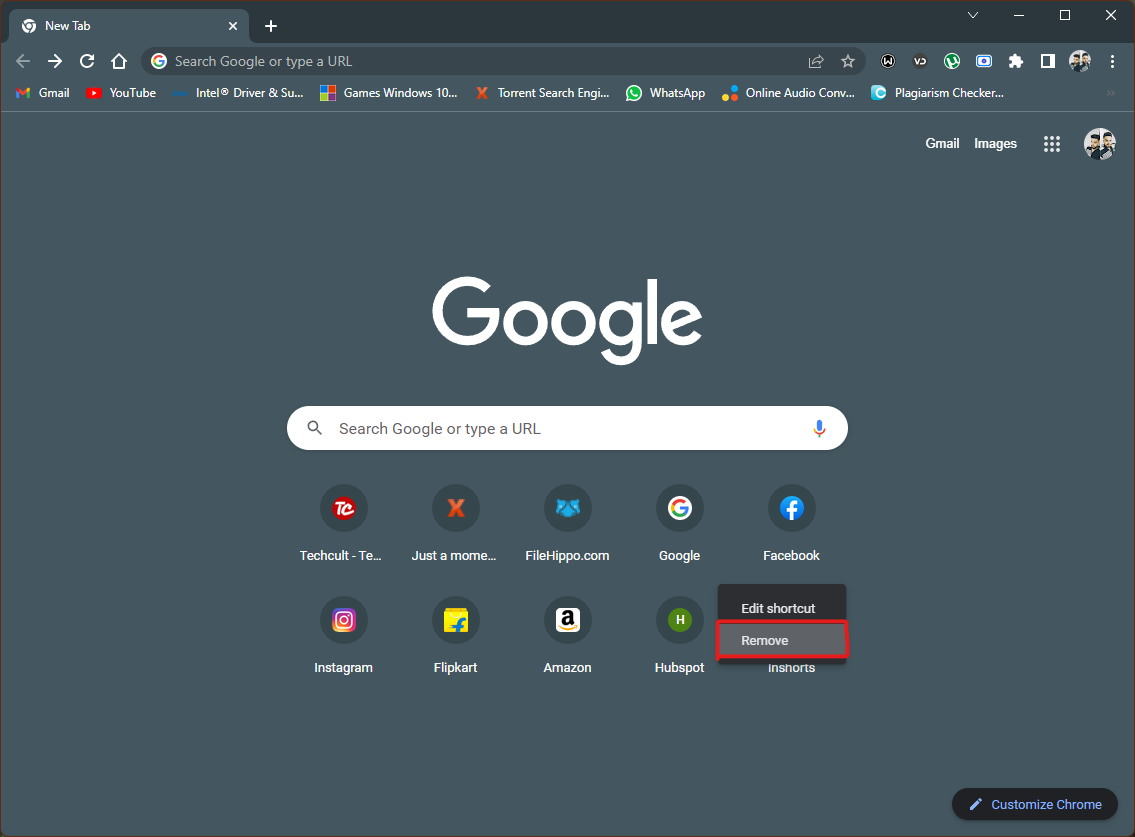
2D. Ненужната плочка ще бъде премахната, оставяйки място за необходимия ви пряк път.
3. Ще се появи малък изскачащ прозорец за добавяне на пряк път към уебсайта, въведете уебсайта под секцията URL и желаното име, с което искате уебсайтът да се показва като пряк път.
Забележка: Добавянето на името не е задължително и можете да пожелаете да го оставите, само URL адресът на уебсайта е необходим.
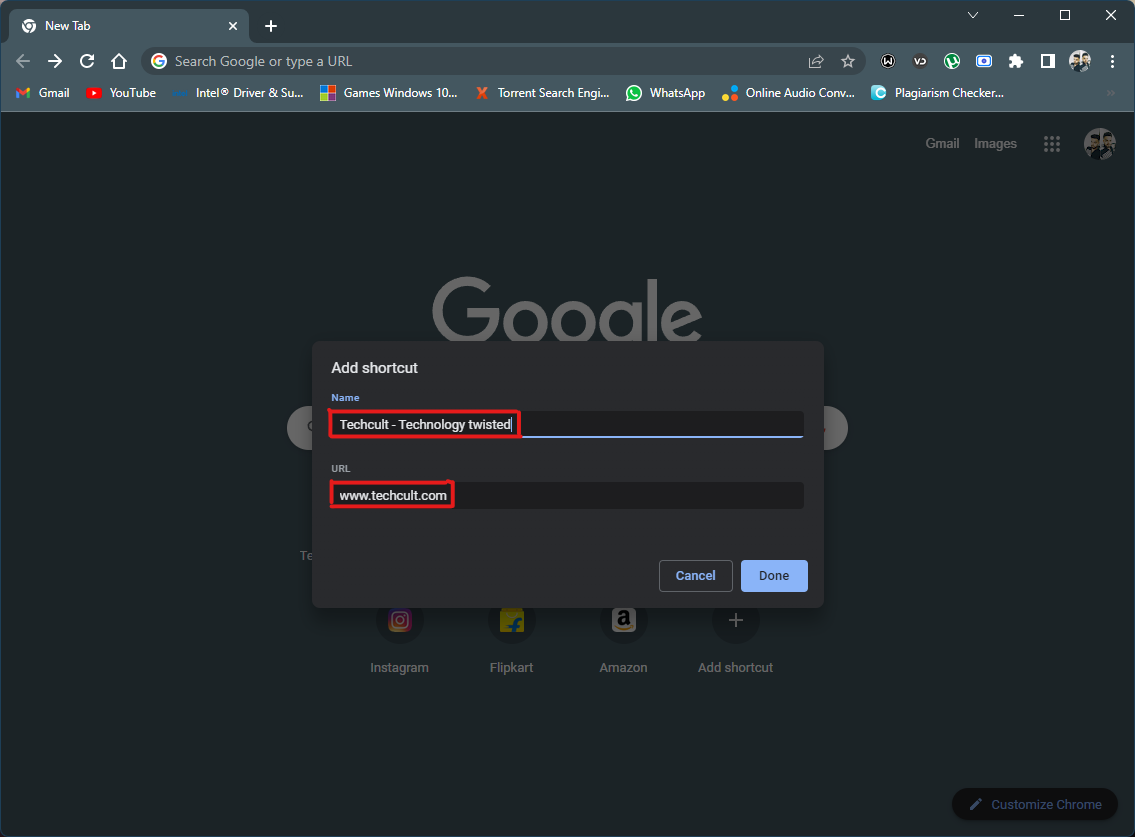
4. След завършване на стъпките щракнете върху Готово, за да приложите плочката.
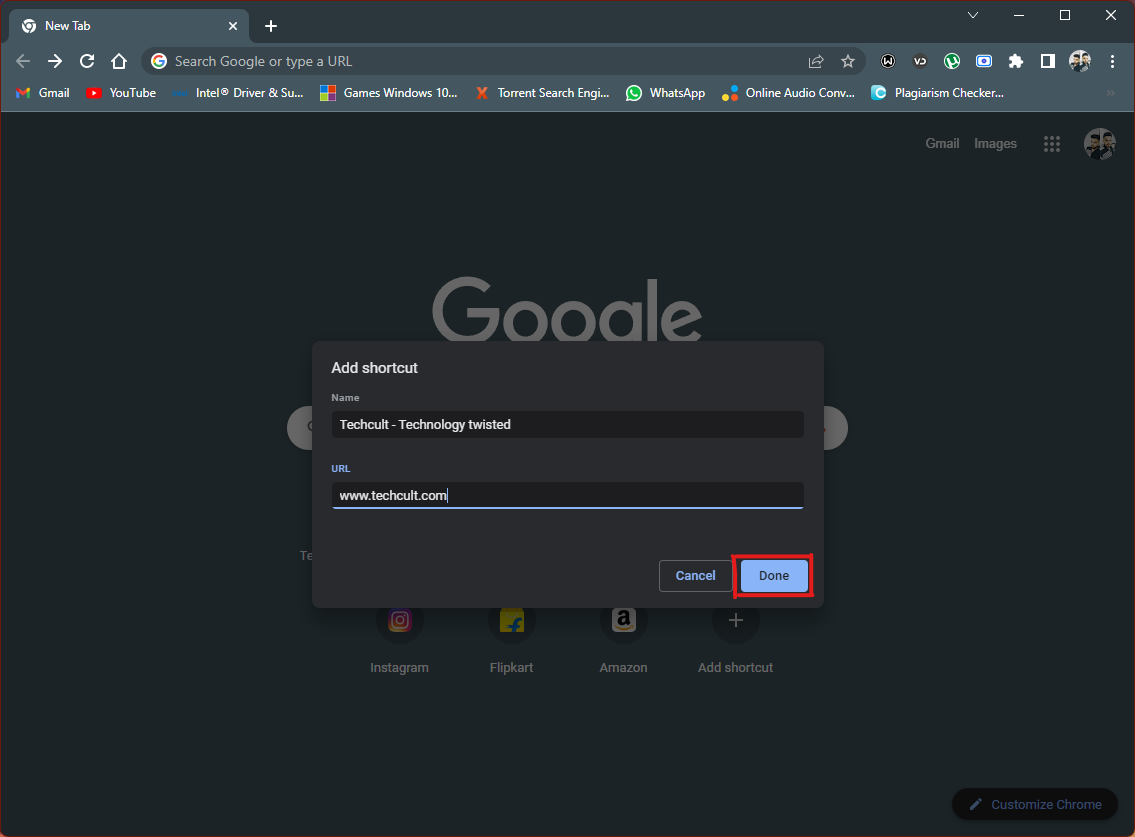
5. Прекият път към уебсайта ще се показва на страницата за нов раздел на браузъра всеки път, когато го отворите.
Това е друг метод, ако искате да добавите плочки към Google Chrome.
***
Има много интересни функции на браузъра Chrome, сред които добавянето на преки пътища към уебсайта е едно от най-ранните и основни. Надяваме се, че тази статия е помогнала да отговорим на вашето запитване как да добавите пряк път към началната страница на Google Chrome, използвайте секцията за коментари по-долу и ни кажете за темите, които искате да обхванем в бъдещи актуализации. Ако все още не можете да добавяте преки пътища към уебсайта към страницата с нов раздел на Google Chrome, свържете се директно с нас!